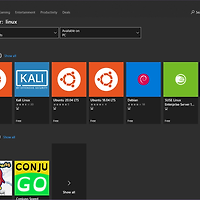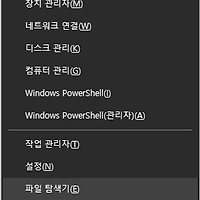이번 Fall Creators Update로 스토어를 통한 리눅스 배포판 설치가 정식으로 추가되었습니다.
인사이더 프리뷰를 통해서 테스트되던 기능 중 하나입니다.
2017년 10월 현재 스토어에서 제공되는 리눅스 배포판은 다음과 같습니다.
인기있는 배포판 중 하나인 우분투를 스토어를 통해 설치하는 방법입니다.
먼저 스토어에서 Ubuntu를 검색하면 목록에서 우분투를 확인할 수 있습니다.
Ubuntu 앱을 선택하고 설치 버튼을 누르는 것으로 간단하게 설치는 완료됩니다.
다만 실행을 누르는 경우 아래와 같은 에러 코드를 볼 수 있습니다.
화면에 Error: 0x8007007e가 표시되는데 WSL 컴포넌트가 비활성화되서 발생한 문제입니다.
WSL은 Windows Subsystem for Linux의 약자입니다.
해당 기능은 파워쉘에서 명령어 입력을 통해서 활성화가 가능합니다.
먼저 아래 명령어로 기능 목록을 확인할 수 있습니다.
dism /online /get-features /format:table
WSL 기능은 Microsoft-Windows-Subsystem-Linux 으로 해당 기능을 활성화시키면 됩니다.
dism /online /Enable-Feature /FeatureName:Microsoft-Windows-Subsystem-Linux
간단히 해당 기능이 활성화되며 비활성화는 Enable만 Disable로 바꿔서 실행하면 됩니다.
설치가 완료되면 재부팅이 필요할 수 있습니다.
해당 기능은 제어판의 Windows 기능 켜기/끄기를 통해서도 활성화시킬 수 있습니다.
목록에서 Linux용 Windows 하위 시스템 앞의 체크박스에 체크하면 됩니다.
역시 재부팅이 필요한 경우 재부팅을 진행합니다.
재부팅을 하고 우분투를 다시 실행하면 설치가 진행됩니다.
사용할 계정 정보(유저명, 비밀번호)를 입력하면 우분투 사용이 가능해집니다.
'Windows > Tip&Tech' 카테고리의 다른 글
| Windows 10 WSL 2에서 리눅스 GUI 프로그램 실행하기 (0) | 2020.07.28 |
|---|---|
| Windows 10 2004에서 WSL 2 활성화 (0) | 2020.07.07 |
| 윈도우10 1809 (Windows10 1809) 이모지, 캡쳐, 클립보드 단축키 (0) | 2018.12.10 |
| 윈도우10(Windows10) PIN 로그인 에러(0x80070032) 해결 (0) | 2018.02.25 |
| 윈도우 키보드 종류 변경 방법 (0) | 2016.11.27 |